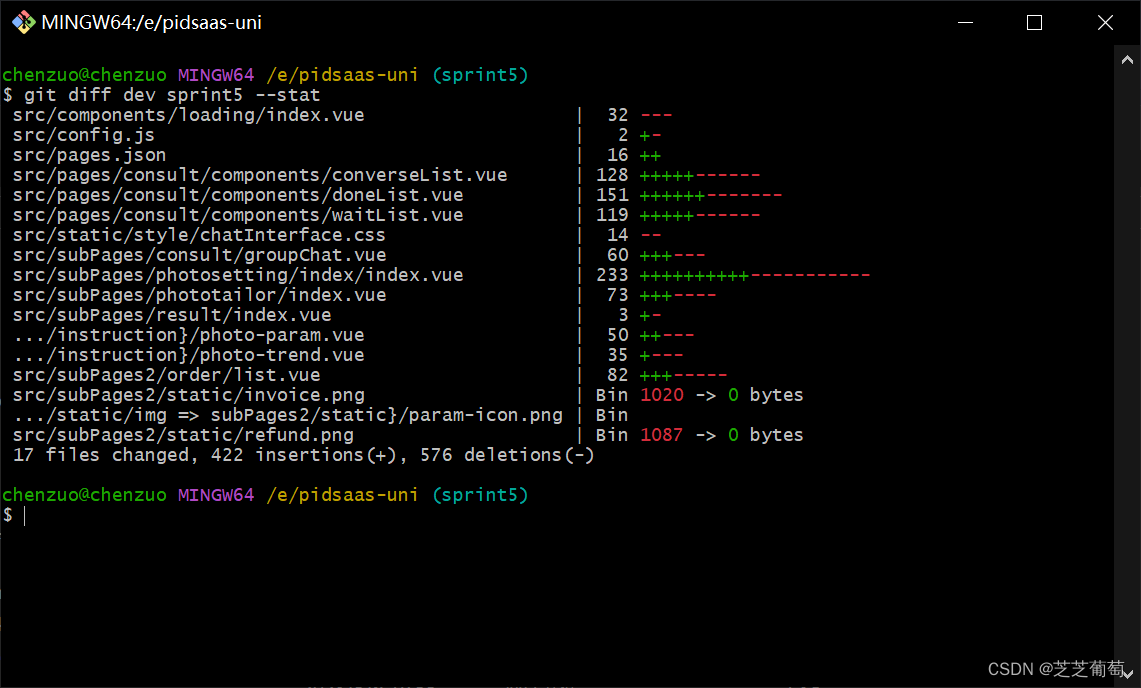
git如何比较两个分支的不同
git如何比较两个分支的不同,Vscode中如何比较git两个分支的不同
工作使用git代码仓库,当分支多任务细分,两个分支之间的比较变得重要,由于之前的某种操作,两个分支的合并情况已经不再清晰,迫切需要我们比较两个分支的不同。下面讲解使用两个方式去比较分支文件、比较分支下的单个文件不同
git 命令行比较 (通用)
vscode 插件比较 (直观)
前提
首先假设我们有两个分支 dev(多个功能开发最终合并分支) sprint5(一个是迭代5功能开发分支),这种情况再开发中非常常见。以下代码以这个为例子进行比较
git 命令行比较
- 比较有哪些文件是不同的
git diff dev sprint5 --stat
- 比较具体文件的不同
git diff dev sprint5 -- 文件名
- 列出所有差异
git diff dev sprint5
Vscode 中使用插件比较
- 首先要先装上以下两个插件中的一个,一个是新版本一个是旧版本
[外链图片转存失败,源站可能有防盗链机制,建议将图片保存下来直接上传(img-x02b6J3A-1683860520257)(C:\Users\chenzuo\AppData\Roaming\marktext\images\2023-05-12-10-44-47-image.png)]
重启Vscode可以看到侧边多了一个分支符号,点击打开就可以可视化git
- 在操作空白的地方右键打开
Branch
点击BRANCHES(分支数量)可以看到当前项目的所有分支
右键需要比较的分支,现在dev分支我需要比较sprint5分支,右键sprint5分支可以看到下面有一排关于比较的选项,根据自己的需要选择,通常选比较最新的代码,也就是
Compare with HEAD
然后会出现一个
SEARCH & COMPARE
里面就是所有的不同
- 比较具体文件的代码
这一步比较简单,需要比较什么文件就点击
SEARCH & COMPARE下面 的changed具体文件,Vscode会打开页面左右列出不同点,并标上颜色可视化非常容易看出不同
EARCH & COMPARE`下面 的changed具体文件,Vscode会打开页面左右列出不同点,并标上颜色
可视化非常容易看出不同
更多推荐
 已为社区贡献3条内容
已为社区贡献3条内容
















所有评论(0)